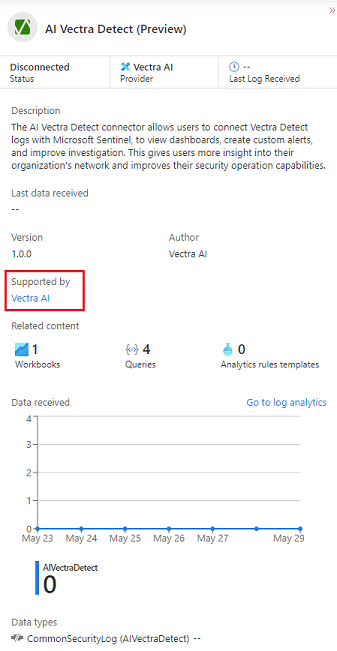Nota:
El acceso a esta página requiere autorización. Puede intentar iniciar sesión o cambiar directorios.
El acceso a esta página requiere autorización. Puede intentar cambiar los directorios.
重要
注意: 2026 年 8 月 18 日,根据 世纪互联发布的公告,所有Microsoft Sentinel 功能将在中国 Azure 正式停用。
若要将数据源连接到 Microsoft Sentinel,需要安装和配置数据连接器。 本文一般介绍如何在 Microsoft Sentinel 内容中心 安装可用的数据连接器,以便引入和分析数据以提高威胁检测。
先决条件
在开始之前,请确保你具有适当的访问权限,并且你或组织中的某人安装了相关解决方案。
- 必须对 Microsoft Sentinel 工作区拥有读取和写入权限。
- 在 Microsoft Sentinel 中安装包含 来自内容中心 的数据连接器的解决方案。 有关详细信息,请参阅发现和管理 Microsoft Sentinel 的内置内容。
启用数据连接器
在您或您组织中的某人安装包含所需数据连接器的解决方案后,请配置数据连接器以开始导入数据。
转到 Azure 门户,在 “配置”下,选择 “数据连接器”。
搜索并选择连接器。 如果未看到所需的数据连接器,请再次检查内容 中心中是否安装了相关解决方案。
选择打开连接器页面。
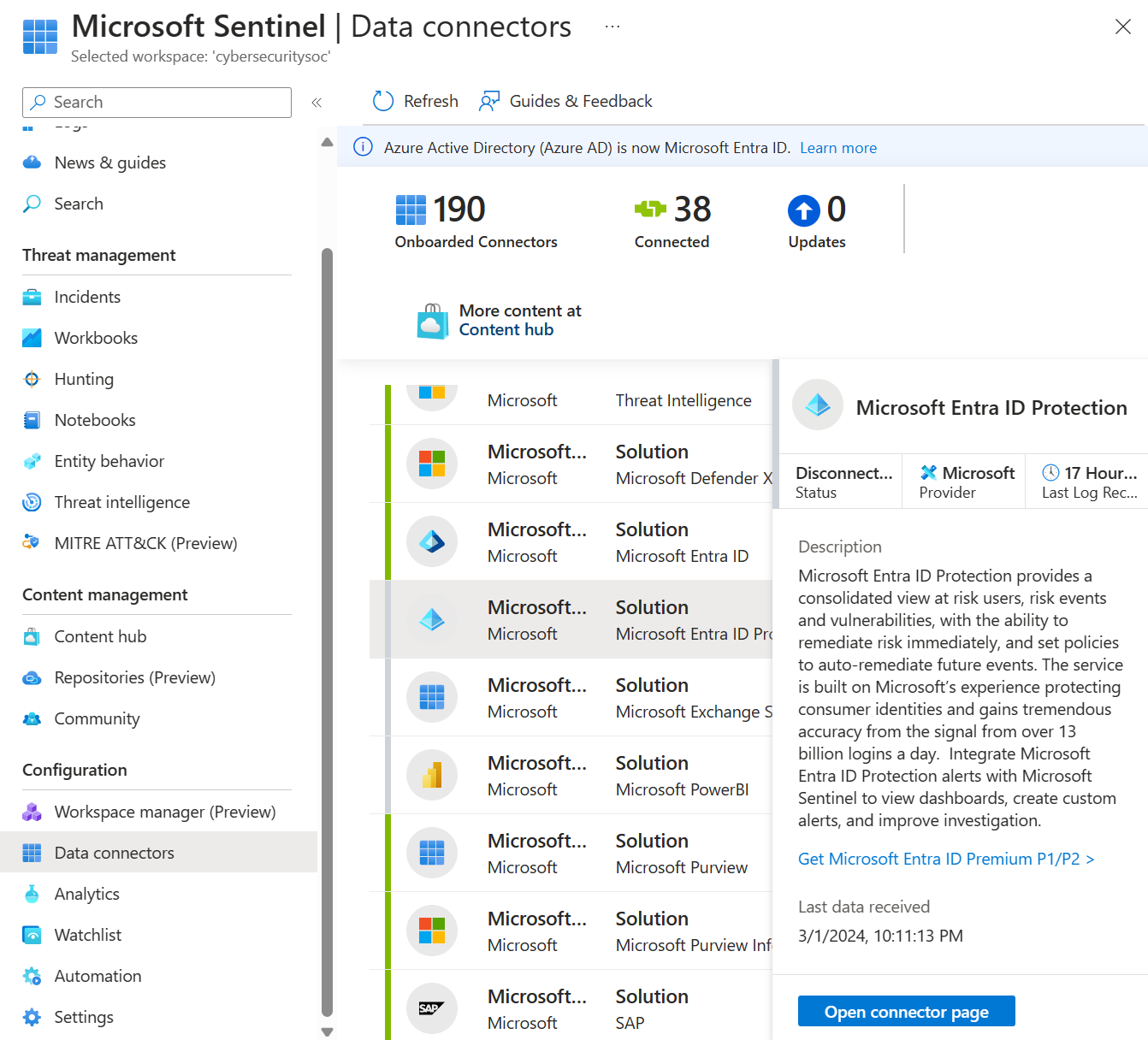
查看数据连接器的先决条件,并确保满足这些 先决条件 。
按照数据连接器的 “配置” 部分中概述的步骤进行作。
对于某些连接器,在 Microsoft Sentinel 文档中的 “收集数据 ”部分查找更具体的配置信息。
配置数据连接器后,可能需要一些时间才能将数据引入Microsoft Sentinel。 连接数据连接器时,可以看到 “数据接收 ”图中的数据摘要以及数据类型的连接状态。
数据连接器页面的屏幕截图,显示了已连接的状态和数据接收情况的图表。
查找您的数据
成功启用连接器后,连接器开始将数据流式传输到与配置的数据类型相关的表架构。
查找对数据连接器的支持
Microsoft和其他组织机构都编写Microsoft Sentinel数据连接器。 在 Microsoft Sentinel 中找到数据连接器页中的支持联系人。
有关详细信息,请参阅 数据连接器支持。
相关内容
有关 Microsoft Sentinel 中的解决方案和数据连接器的详细信息,请参阅以下文章。